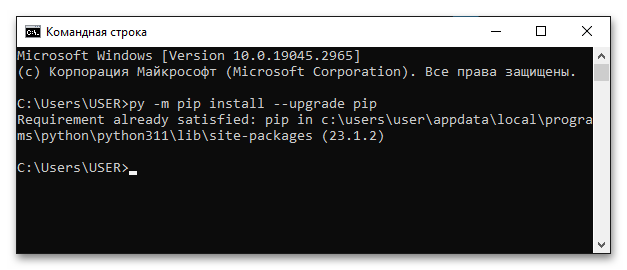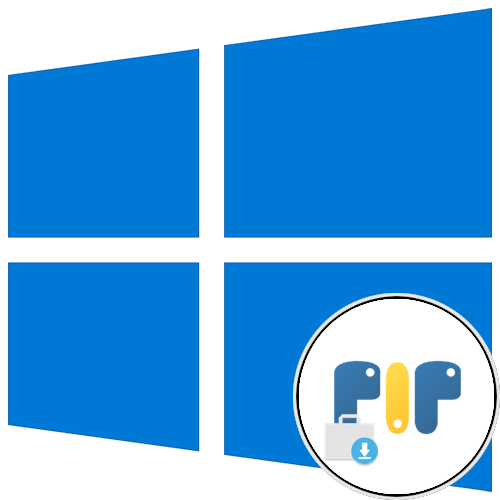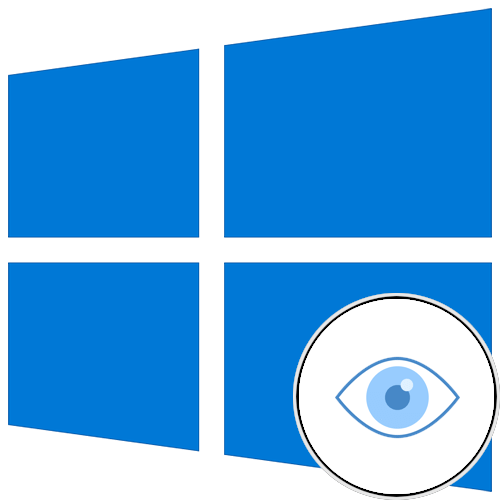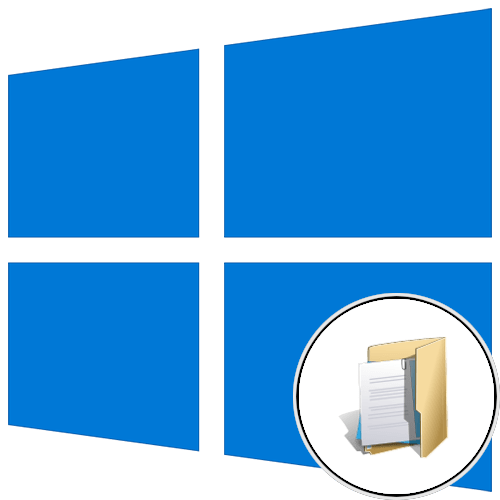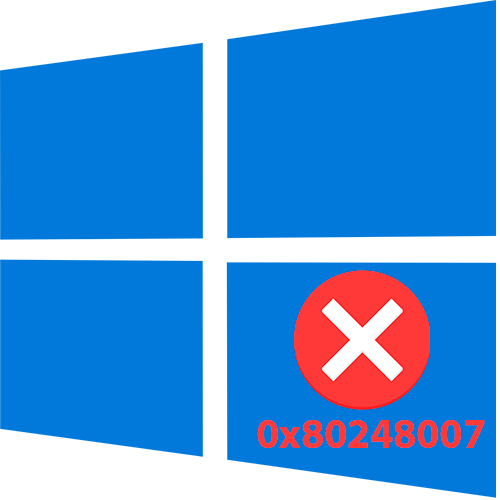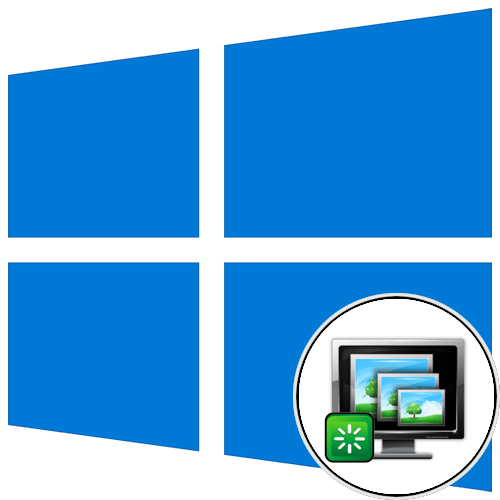Варіант 1: Встановлення Python
PIP йде в наборі Python 3, відповідно, щоб його встановити в Windows 10, досить інсталювати інтерпретатор. Зробити це можна декількома способами: за допомогою встановленого додатка Microsoft Store або скачавши з офіційного сайту установник. Детальніше про це розповідається в іншій нашій статті, при необхідності ознайомтеся з нею, перейшовши за посиланням нижче.
Детальніше: Як встановити Python у Windows 10
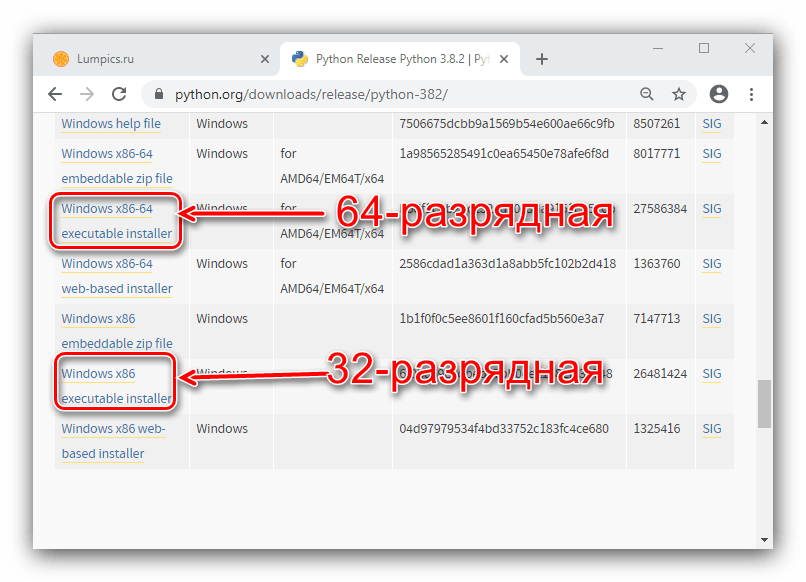
Перевірити наявність встановленого PIP в системі можна шляхом виклику його довідки. Для цього достатньо відкрити " командний рядок»
і ввести команду
pip --version
. В результаті ви повинні будете побачити запис наступного виду &8212; це буде означати, що все зроблено вірно.
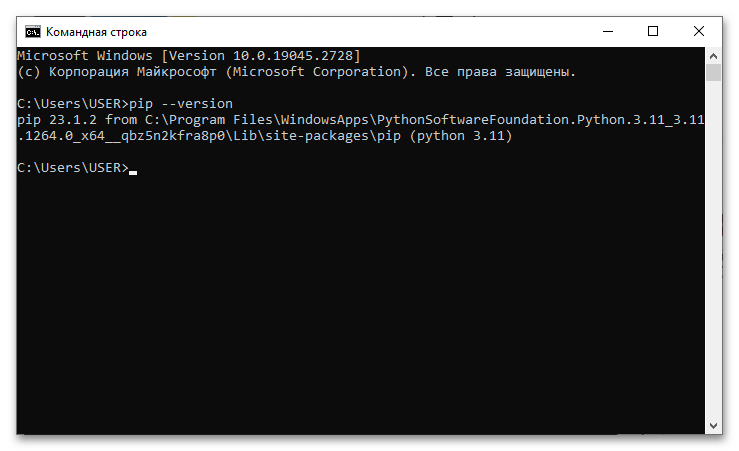
Читайте також: Як відкрити «командний рядок» у Windows 10
Варіант 2: Встановлення PIP
Якщо після встановлення Python 3 PIP відсутній, то його потрібно встановити в систему вручну. Робиться це за допомогою офіційного репозиторію. Клацніть по кнопці нижче, щоб перейти на сторінку завантаження.
Важливо! це керівництво має на увазі, що у вас на комп'ютері вже встановлена актуальна версія Python 3, в іншому випадку виконати описувані далі дії у вас не вийде.
- Потрапивши на сторінку сховища PIP, знайдіть у списку файл під назвою «get-pip.py» , саме він і є інсталятором останньої версії. Якщо вам потрібна одна з попередніх версій PIP, шукайте її в інших папках, що складаються з цифр, які відповідають версіям. Клацніть по назві, щоб відкрити цей файл.
- У браузері відкриється текст скрипта «get-pip.py» . Його необхідно зберегти собі на диск, щоб в майбутньому запустити. Робиться це стандартним способом-клікніть в будь-якому місці сторінки правою кнопкою миші і зі списку функцією виберіть " Зберегти як» .
- У вікні файлового менеджера перейдіть в директорію, в яку хочете зберегти файл, після чого натисніть на кнопку " Зберегти»
.
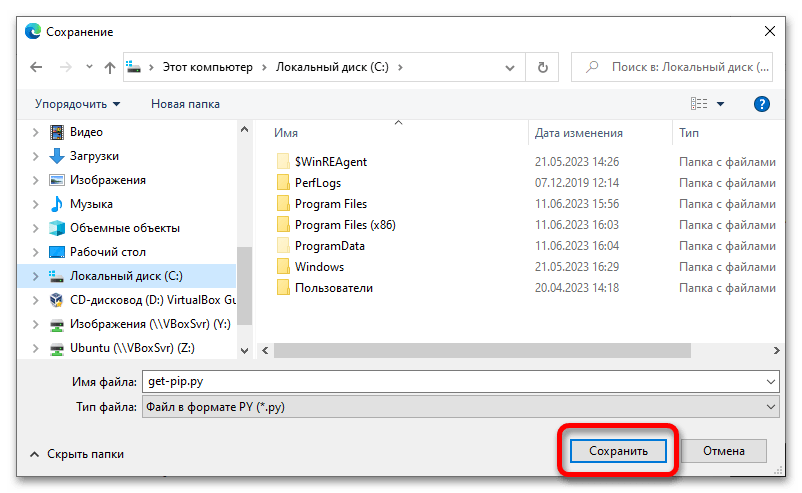
Якщо на екрані з'явиться спливаюче повідомлення, що повідомляє про те, що у вас немає прав доступу на виконання цієї дії, клікніть по кнопці «Так» .
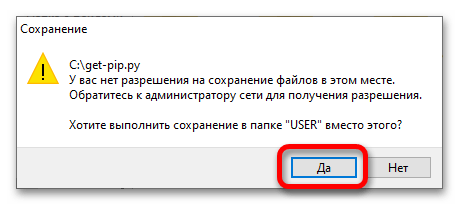
Ви будете переміщені в призначену для користувача директорію, куди зберегти файл вже можна. У цьому випадку це папка «документи» . Кликнувши " Зберегти» .
- Відкрийте вікно файлового менеджера будь-яким доступним способом, наприклад, клацнувши по ярлику " цей комп'ютер»
на робочому столі. Потім перейдіть в директорію, куди зберегли файл
«get-pip.py»
. Затиснувши ліву кнопку миші, клікніть по порожньому простору папки правою кнопкою. У що з'явилася розширеної версії контекстного меню виберіть опцію
" відкрити вікно PowerShell тут»
.
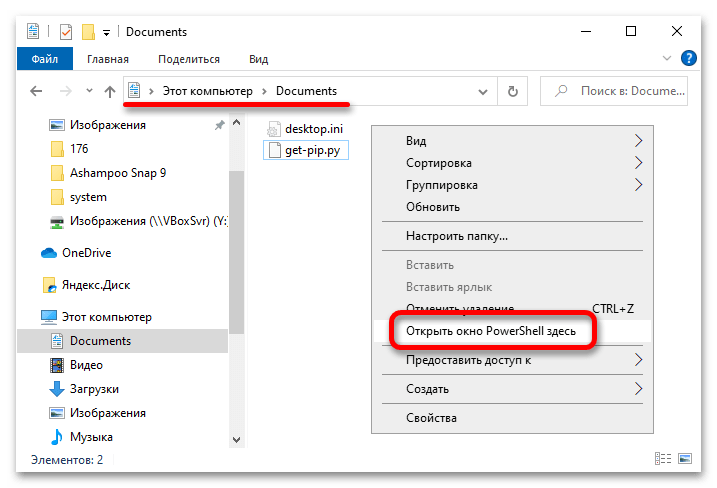
Читайте також: як відкрити "Провідник файлів" у Windows 10
- У вікні з синім фоном впишіть представлену нижче команду і натисніть по клавіші Enter
для її виконання.
python3.exe .\get-pip.py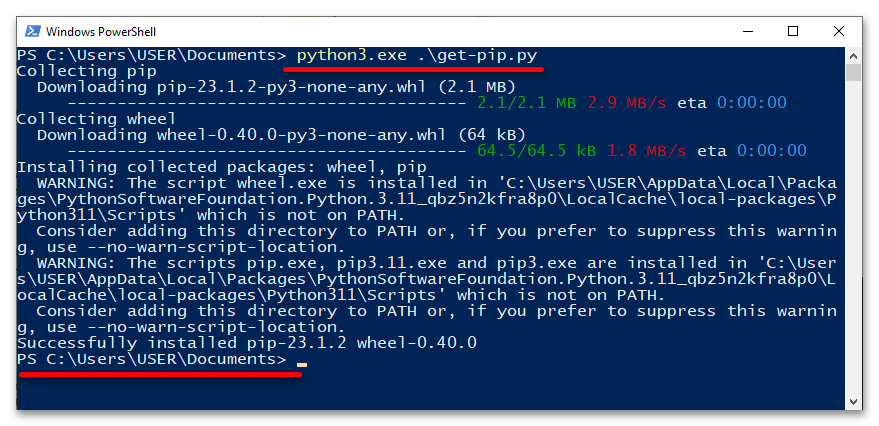
Після цього запуститься скрипт по установці і оновленню PIP в Python 3. Стежити за ходом цієї процедури ви можете безпосередньо у вікні консолі. Інсталяція буде завершена, коли в нижній частині з'явиться запрошення для введення (
PS C: \Users\USER\Documents>). Після всі відкриті в процесі виконання описуваних в інструкції дій вікна можна закрити і продовжувати працювати за комп'ютером.
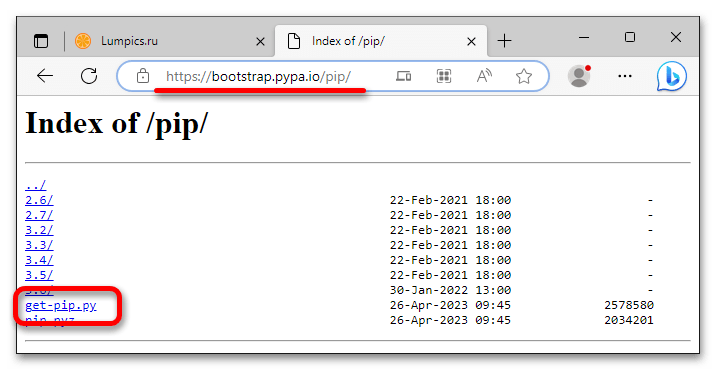
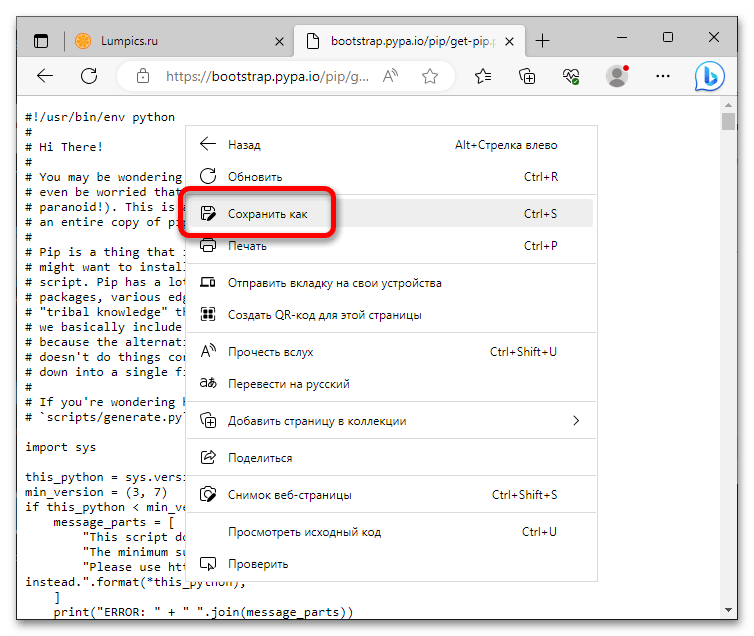
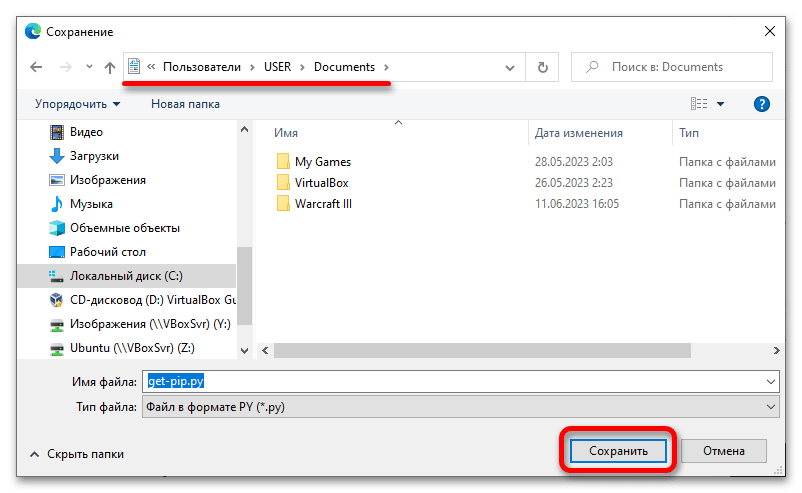
Зверніть увагу! систематично розробники PIP випускають нові версії свого програмного продукту, оптимізуючи його роботу і додаючи нові бібліотеки для інсталяції. Тому рекомендується періодично перевірити вихід нових релізів і своєчасно їх встановлювати. Якщо ви не знаєте, як це робити, ознайомтеся з відповідною статтею на нашому сайті, перейшовши за посиланням нижче.
Детальніше: як оновити PIP у Windows 10